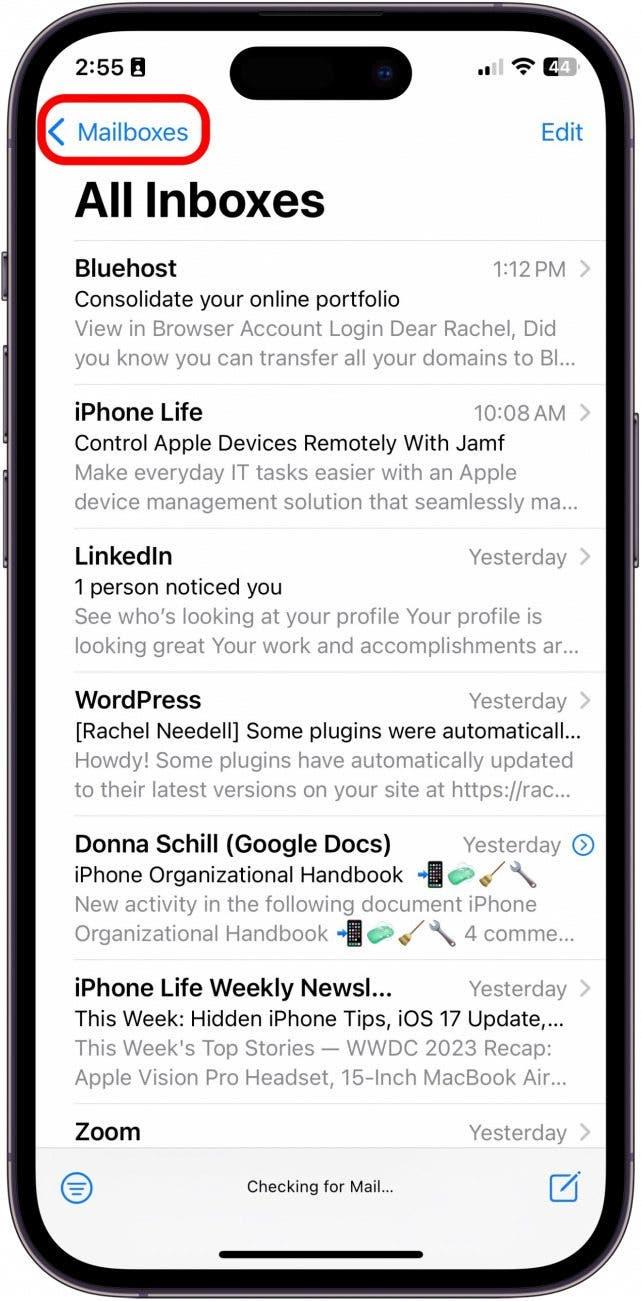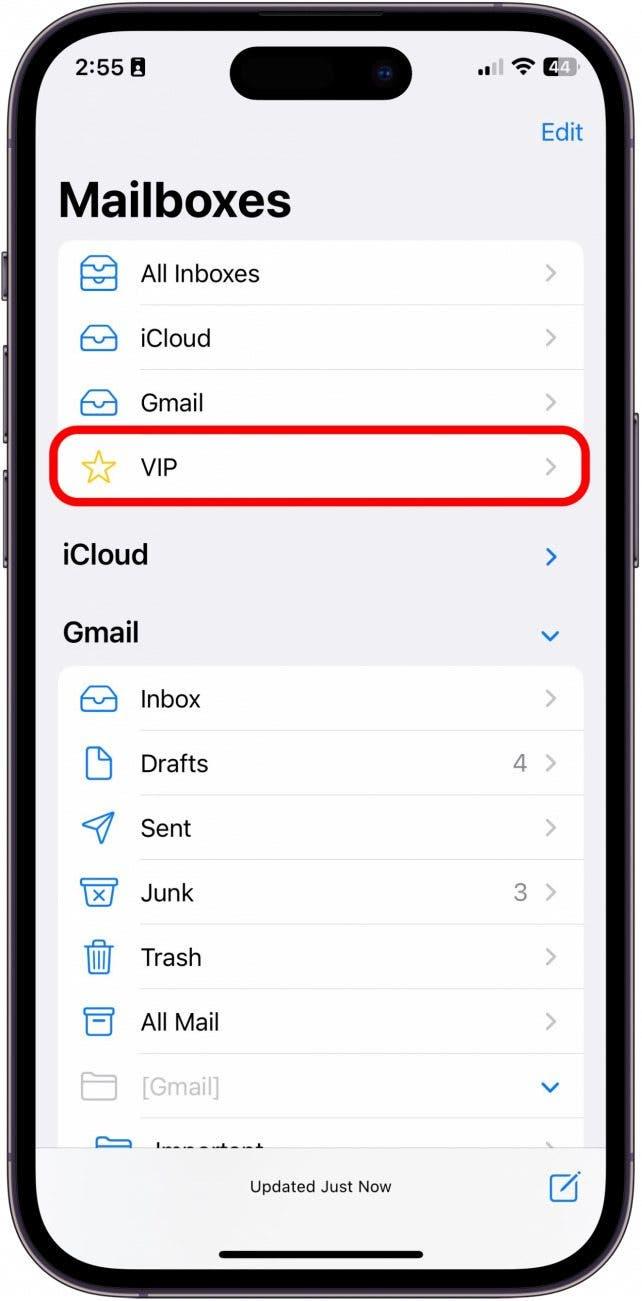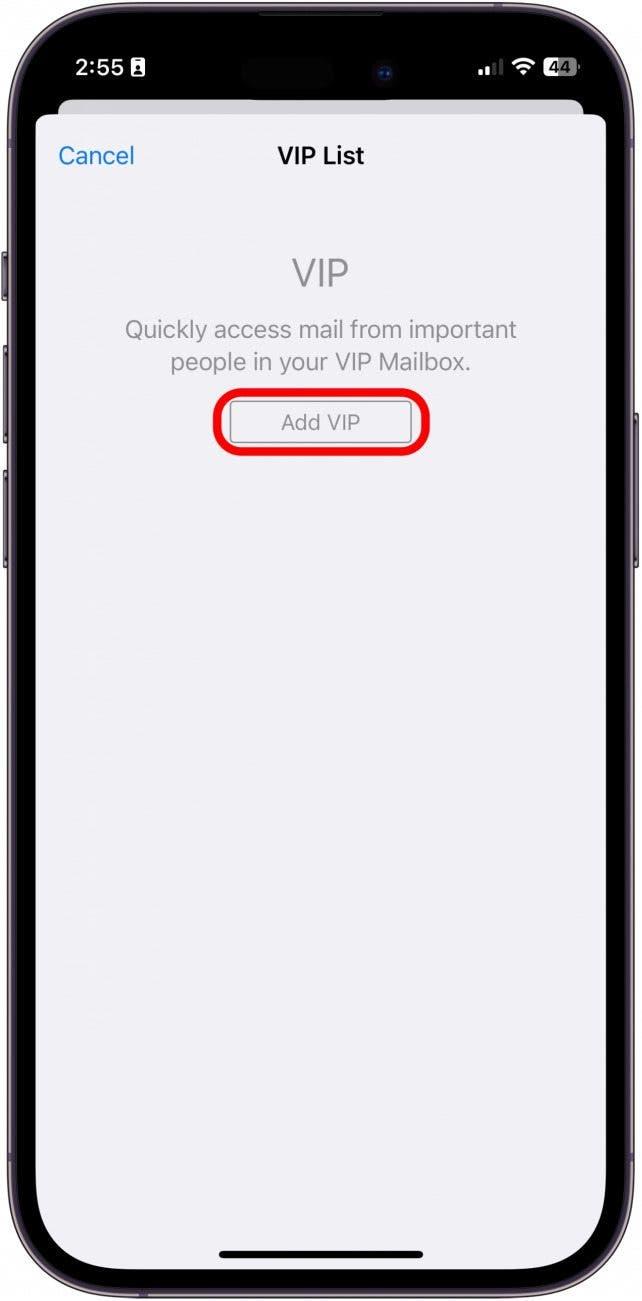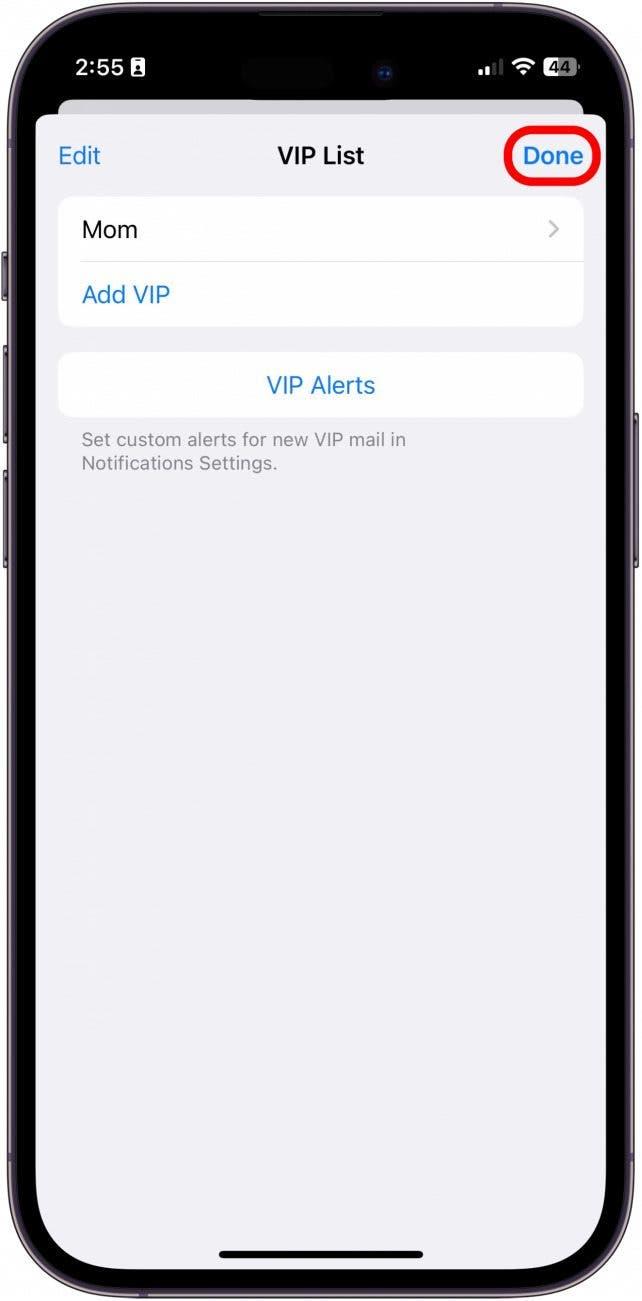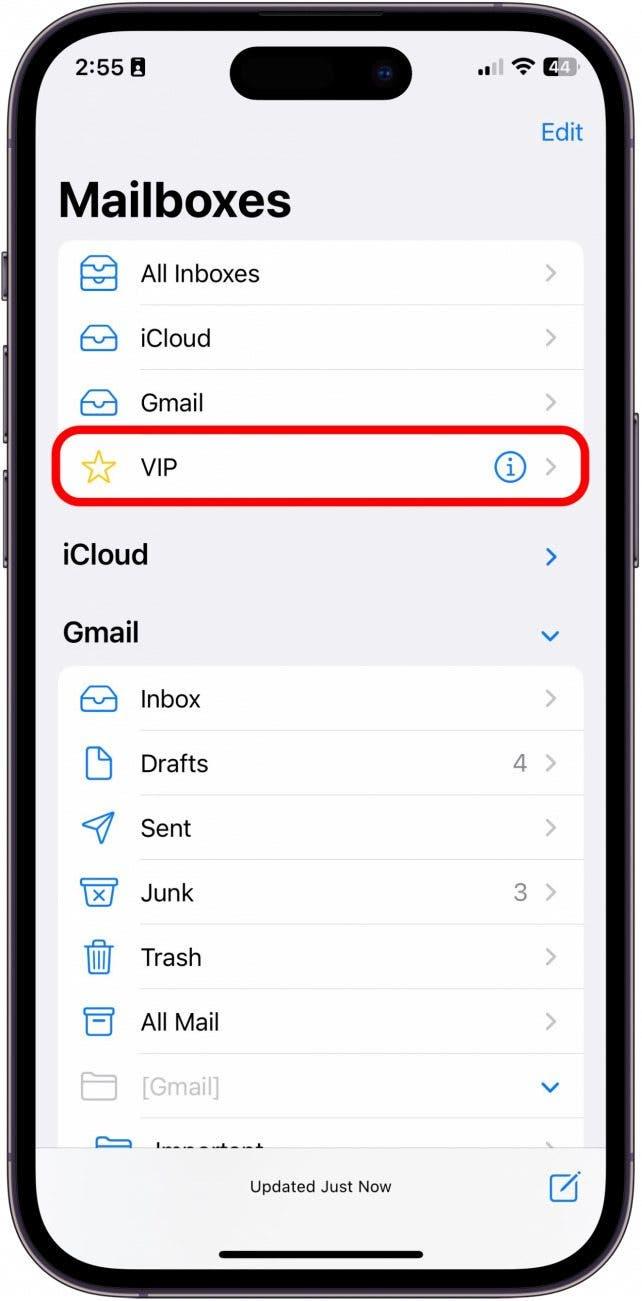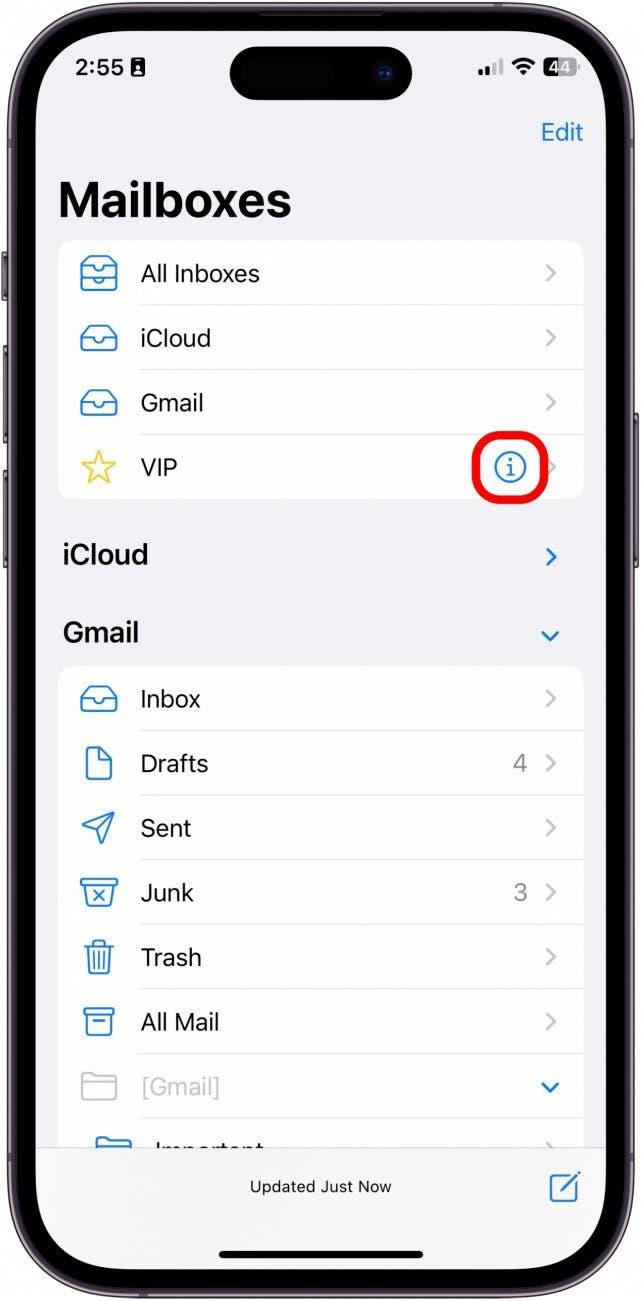Me kaikki saamme liikaa roskapostia ja roskapostia sähköpostilaatikoihimme. Jos et halua jäädä paitsi tärkeiden yhteyshenkilöiden sähköposteista, voit ottaa käyttöön VIP Mail -nimisen ominaisuuden Applen natiivissa Mail-sovelluksessa. Sen avulla voit suodattaa sähköposteja luomalla VIP-postilaatikon, jolloin voit varmistaa, että saat sähköpostit tärkeimmiltä ihmisiltä.
Miksi rakastat tätä vinkkiä
- Varmista, että saat tärkeimmät sähköpostit suosikkikontakteiltasi.
- Leikkaa roskapostin ja roskapostin läpi laittamalla tärkeät postit erilliseen postilaatikkoon.
- Luo VIP-postilaatikko, joka ei poista VIP-kontakteja tavallisesta sähköpostilaatikosta.
VIP-sähköposti iPhonessa
Kun perustat VIP-postilaatikon, VIP-henkilöilläsi on harmaa tähti nimensä vieressä kaikissa sähköpostiluetteloissasi, ja jos iCloud on käytössäsi, sama henkilö on VIP kaikissa laitteissasi. Jos pidät vinkkejä iPhonen käytöstä, muista tilata ilmainen Päivän vinkki!
Tämä vinkki toimii millä tahansa laitteella, jossa on iOS 16 tai uudempi/iPadOS 16 tai uudempi.
- Avaa iPhonessa Mail-sovellus.
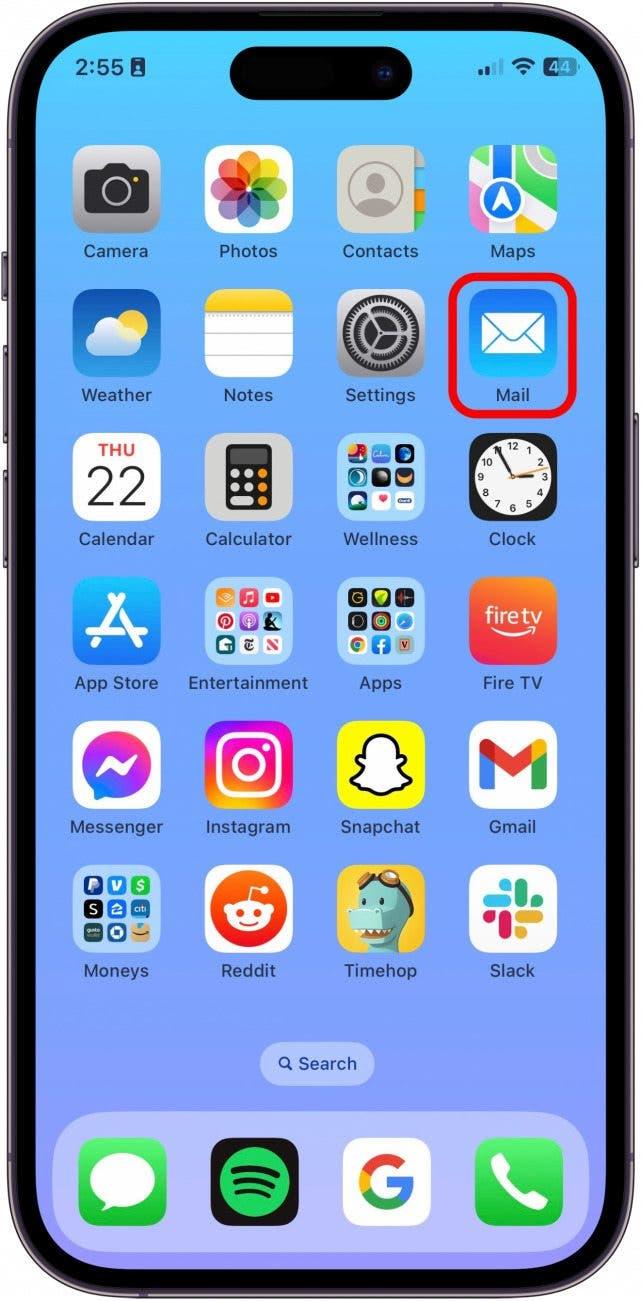
- Jos se avautuu tiettyyn saapuneeseen postilaatikkoon, siirry kaikkiin postilaatikoihin napauttamalla takaisin.

- Napauta VIP.

- Napauta Lisää VIP.

- Valitse yhteystiedoistasi. Huomaa, että sinun on syötettävä henkilön sähköpostiosoite hänen yhteystietokorttiinsa Yhteystiedoissa.

- Napauta Valmis.

- Näytä VIP-postilaatikko napauttamalla VIP.

- Muokkaa VIP-yhteystietoluetteloa napauttamalla pientä Tietoja-painiketta.

Voit myös lisätä yhteystiedon tai sähköpostin VIP:iin avaamalla yhteystiedon lähettämän sähköpostiviestin ja napauttamalla sen nimeä. Heidän lähettäjäprofiilinsa avautuu, ja voit napauttaa Lisää VIPiin. Huomaa, että jonkun henkilön lisääminen VIP-luetteloon ei poista häntä Saapuneet-sähköpostiluettelosta. Voit myös määrittää ilmoitukset niin, että saat vain VIP-yhteystietojesi sähköposti-ilmoituksia.